فہرست کا خانہ
اس بات سے کوئی فرق نہیں پڑتا ہے کہ اگر آپ ونڈوز پی سی سے نئے میک پر سوئچ کر رہے ہیں یا پہلی بار کمپیوٹر استعمال کرنا سیکھ رہے ہیں، تو میک او ایس کے کام کرنے کے طریقے کی عادت ڈالنے میں تھوڑا سا مشقت لگ سکتی ہے۔ خوش قسمتی سے، میک کو بہت صارف دوست ہونے کی وجہ سے اچھی شہرت حاصل ہے، لہذا آپ اپنے میک کو ایک پرو کی طرح نیویگیٹ کرنے میں زیادہ دیر نہیں لگیں گے۔

جب آپ کو اپنے Mac پر کوئی ایپ تلاش کرنے کی ضرورت ہوتی ہے، تو آپ اس کے بارے میں کئی طریقے اختیار کر سکتے ہیں۔ آپ ان طریقوں کا استعمال پیش نظارہ ایپ یا کسی دوسری ایپ کو تلاش کرنے کے لیے کر سکتے ہیں جسے آپ نے اپنے کمپیوٹر پر انسٹال کیا ہے ، اس لیے ان سب کو سیکھنا آسان ہے اور پھر اس کا انتخاب کریں جس میں آپ سب سے زیادہ آرام دہ ہوں۔
طریقہ 1: ایپلیکیشنز فولڈر
اپنے میک پر پیش نظارہ ایپ کو تلاش کرنے کے بہترین طریقوں میں سے ایک ایپلیکیشنز فولڈر میں دیکھنا ہے۔ ایپلیکیشنز فولڈر کام کرتا ہے۔ آپ کی تمام ایپس کو اسٹور کرنے کے لیے ایک مرکزی مقام، لہذا جب بھی آپ اپنے میک پر کوئی نئی ایپ انسٹال کریں گے، تو وہ ایپلیکیشنز فولڈر میں موجود ہوگی۔
ایپلی کیشنز فولڈر میں پہلے سے انسٹال کردہ تمام ایپس بھی شامل ہیں جو میکوس کے ساتھ مربوط ہیں، بشمول پیش نظارہ ایپ۔
ایپلی کیشنز فولڈر کو دیکھنے کے لیے، آپ کو فائنڈر ونڈو کھولنے کی ضرورت ہے۔ فائنڈر میکوس فائل براؤزر ایپ کا نام ہے، اور یہ تمام ایپس، فوٹوز، کے مقامات کو ظاہر کر سکتا ہے۔ آپ کے کمپیوٹر پر دستاویزات، اور دیگر فائلیںاپنی اسکرین کے نیچے ڈاک ۔ آپ کی نئی فائنڈر ونڈو کے مشمولات میرے اسکرین شاٹ سے کچھ مختلف نظر آ سکتے ہیں، لیکن زیادہ تر اہم شعبے ایک جیسے ہونے چاہئیں۔

ونڈو کے بائیں پین میں، سب سے اوپر ایک سیکشن ہے جس کا عنوان ہے پسندیدہ ، جو کچھ عام طور پر استعمال ہونے والے فولڈرز کی فہرست دکھاتا ہے۔ ایپلی کیشنز کے لیبل والے اندراج پر کلک کریں، اور فائنڈر ونڈو ایپلیکیشنز فولڈر کو ظاہر کرے گا، جو آپ کو وہ تمام ایپس دکھائے گا جو فی الحال آپ کے میک پر انسٹال ہیں۔

فائنڈر ونڈو کے سائیڈ پر اپنے ماؤس وہیل یا اسکرول بار کا استعمال کرتے ہوئے فہرست میں اسکرول کریں، اور آپ کو پیش نظارہ ایپ تلاش کرنے کے قابل ہونا چاہیے۔
طریقہ 2: فائنڈر تلاش
اگر آپ ایپلیکیشنز فولڈر میں اسکرول کرکے پیش نظارہ ایپ نہیں ڈھونڈ سکتے ہیں، آپ اوپر دائیں جانب تلاش کے باکس کو استعمال کرکے کچھ وقت بچا سکتے ہیں۔ فائنڈر ونڈو کا کونا ۔

تلاش آئیکن ایک بار کلک کریں، اور یہ ایک ٹیکسٹ باکس کھولے گا۔ کوٹس کے بغیر "Preview.app" ٹائپ کریں۔ ایپ ایکسٹینشن فائنڈر کو بتاتی ہے کہ آپ صرف پیش نظارہ ایپ تلاش کرنا چاہتے ہیں، جو بہت اہم ہے!
0
اس طریقہ کار کا فائدہ یہ ہے کہ آپ کو گمشدہ پیش نظارہ ایپ کو تلاش کرنے کی اجازت دیتا ہے اگر یہ کسی طرح سے باہر گم ہو جائےایپلیکیشنز فولڈر۔
طریقہ 3: اسپاٹ لائٹ کو چمکائیں
آپ اسپاٹ لائٹ سرچ ٹول کا استعمال کرکے پیش نظارہ ایپ بھی تلاش کرسکتے ہیں ۔ اسپاٹ لائٹ ایک جامع سرچ ٹول ہے جو آپ کے کمپیوٹر پر کچھ بھی تلاش کر سکتا ہے، نیز سری علم کے نتائج، تجویز کردہ ویب سائٹس، اور بہت کچھ۔

اسپاٹ لائٹ تلاش شروع کرنے کے کئی طریقے ہیں: آپ چھوٹے اسکرین کے اوپری دائیں کونے میں مینو بار میں اسپاٹ لائٹ آئیکن (جیسا کہ اوپر دکھایا گیا ہے)، یا آپ فوری کی بورڈ شارٹ کٹ کمانڈ + اسپیس بار استعمال کرسکتے ہیں۔
0
اسپاٹ لائٹ سرچ ونڈو کھلنے کے بعد، جس ایپ کو آپ تلاش کرنا چاہتے ہیں بس اس کا نام ٹائپ کرنا شروع کریں، اور تلاش شروع ہوجائے گی۔ چونکہ پیش نظارہ ایپ مقامی طور پر آپ کے کمپیوٹر پر انسٹال ہے، اس لیے یہ پہلا نتیجہ ہونا چاہیے، اور یہ فہرست میں ظاہر بھی ہو سکتا ہے اس سے پہلے کہ آپ سرچ باکس میں "Preview.app" ٹائپ کر لیں!
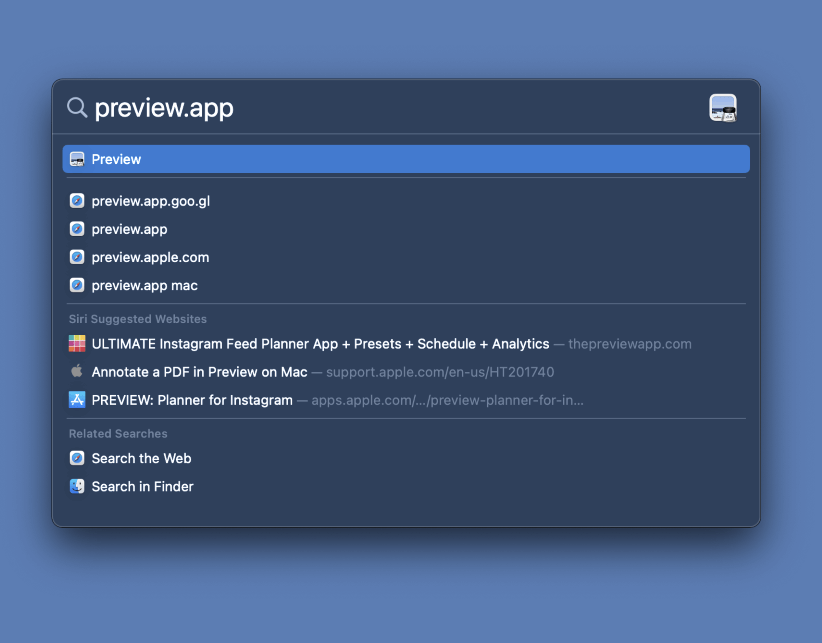
یہ طریقہ پیش نظارہ شروع کرنے کا ایک تیز طریقہ ہے اگر آپ کو یقین نہیں ہے کہ اسے کہاں تلاش کرنا ہے، لیکن منفی پہلو یہ ہے کہ اسپاٹ لائٹ آپ کو یہ نہیں بتائے گی کہ ایپ فائلیں کہاں واقع ہیں۔<1
طریقہ 4: ریسکیو کے لیے لانچ پیڈ!
آخری لیکن کم از کم، آپ اپنے میک پر پیش نظارہ ایپ تلاش کرنے کے لیے لانچ پیڈ استعمال کرسکتے ہیں۔ اگر آپ ونڈوز پی سی استعمال کرنے کے عادی ہیں،لانچ پیڈ کو اسٹارٹ مینو کے macOS ورژن کے طور پر سوچنا مددگار ثابت ہوسکتا ہے۔ اگر آپ ایپس لانچ کرنے کے لیے اسمارٹ فون استعمال کرنے کے عادی ہیں تو یہ زیادہ مانوس محسوس ہوسکتا ہے کیونکہ لانچ پیڈ آپ کی تمام انسٹال کردہ ایپس کو صرف چند آسان اسکرینوں پر دکھاتا ہے۔
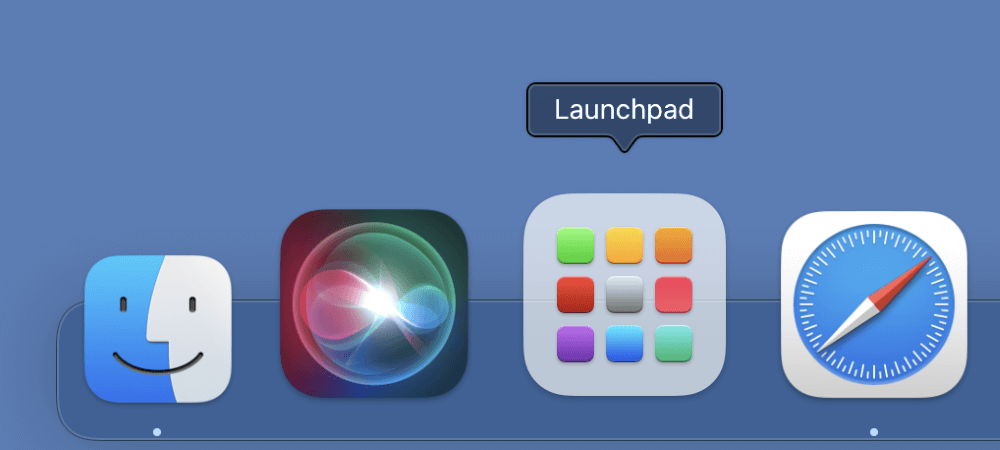
اوپن لانچ پیڈ بذریعہ اپنی اسکرین کے نیچے گودی میں لانچ پیڈ آئیکن پر کلک کرنا۔

پیش نظارہ ایپ پہلے سے انسٹال کردہ ایپس میں سے ایک ہے جو macOS کے ساتھ آتی ہے، اس لیے اسے ایپس کے پہلے صفحہ پر ہونا چاہیے۔ جب کہ ایپس کو حروف تہجی کے لحاظ سے درج نہیں کیا گیا ہے، آپ بڑے پیش نظارہ آئیکن کو تلاش کر کے پیش نظارہ کو پہچان سکتے ہیں، جیسا کہ ذیل میں دکھایا گیا ہے۔

اگر یہ وہاں نہیں ہے، تو آپ اسے تلاش کرنے کے لیے لانچ پیڈ اسکرین کے اوپری حصے میں موجود سرچ ونڈو کا استعمال کر سکتے ہیں۔
ایک حتمی لفظ
امید ہے کہ اب آپ اپنے میک پر پیش نظارہ ایپ تلاش کرنے کے قابل ہو گئے ہوں گے اور کسی بھی دوسرے ضدی ایپس کو تلاش کرنے کے لیے راستے میں کچھ مددگار نکات سیکھ چکے ہوں گے جو بظاہر ختم ہو چکی ہیں۔ لاپتہ اگرچہ ایک نیا آپریٹنگ سسٹم سیکھنا ایک مشکل کام ہو سکتا ہے، لیکن یہ مایوسی اور پیداواری صلاحیت کے درمیان تمام فرق کرتا ہے، اس لیے اس میں لگنے والے وقت اور کوشش کے قابل ہے۔
پیش نظارہ کی خوشی!

